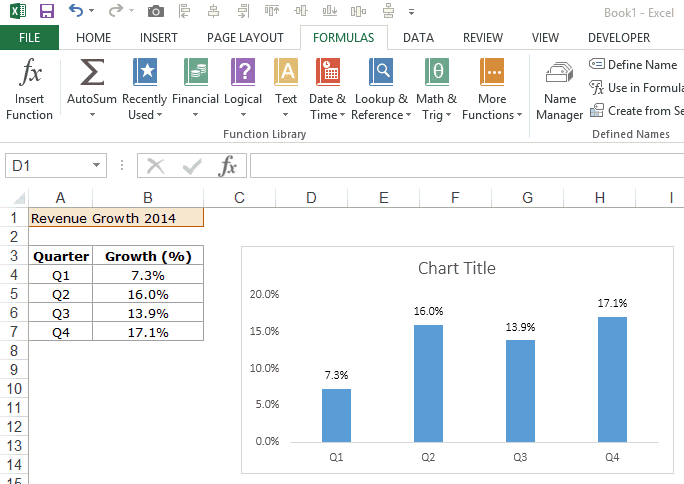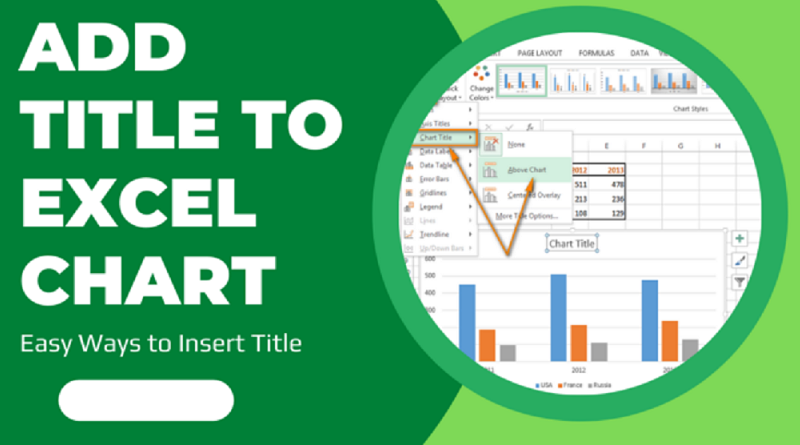اضافه کردن عنوان به نمودار اکسل
اکسل به شما امکان می دهد مجموعه داده های بزرگ را بدون ایجاد آشفتگی، ذخیره، محاسبه و سازماندهی کنید. با این حال، وقتی با چنین دادههای عظیمی کار میکنید، هر چند وقت یکبار وقتی میبینید که ستونها و ردیفهای زیادی در سراسر صفحه پخش میشوند، گیج میشوید. ظاهر گرافیکی می تواند داده های ارائه شده را به شکلی نشان دهد که بتوانید مقادیر داده شده را به راحتی درک کنید.
هنگامی که یک نمودار در اکسل 2013 یا 2010 ایجاد می کنید، باید عنوانی را به نمودار اکسل اضافه کنید زیرا به طور پیش فرض ظاهر نمی شود. هنگامی که چندین نمودار در یک کاربرگ دارید، برای راحتی کار باید عناوین را اضافه کنید. بیایید ببینیم چگونه عناوین را به سرعت به نمودارهای اکسل اضافه کنیم:
نحوه اضافه کردن عنوان به نمودارهای اکسل
برای افزودن عناوین می توانید مراحل زیر را دنبال کنید:
- روی نموداری که باید عنوان را اضافه کنید کلیک کنید.
- تب ابزار نمودار باز می شود و حتی می توانید این تب را با دو فرمت برگه و طراحی پیدا کنید.

- اکنون روی تب Design کلیک کنید.
- از منوی کشویی نمودارها را انتخاب کنید و روی Add Chart Element کلیک کنید.
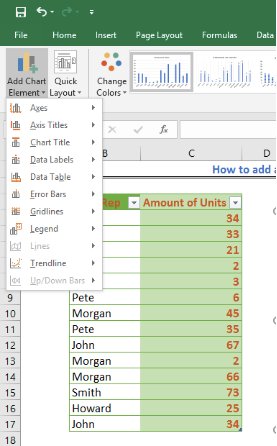
- مکان مورد نیاز برای اضافه کردن عنوان را انتخاب کنید و گزینه Chart Title را انتخاب کنید.
- زمانی که گزینه Centered Overlay را انتخاب می کنید، عنوان در بالای نمودار اضافه می شود. عنوان نامناسب خواهد بود.
- اکنون بر روی کادر Title کلیک کنید و عنوان نمودار برجسته می شود. نامی را که می خواهید به عنوان عنوان اضافه کنید اضافه کنید.
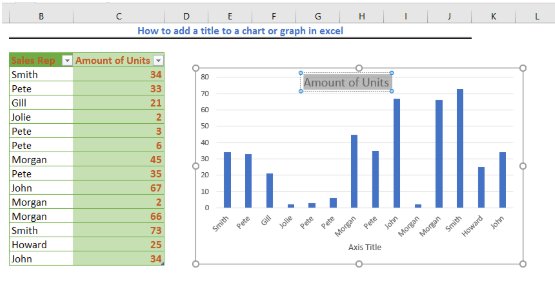
با پیوند به محتوای یک سلول، عنوان نمودار را در اکسل اضافه کنید
بیایید فرض کنیم باید مقداری متن اضافی به عنوان نمودار اضافه کنیم. برای این کار، شما باید یک فرمول بسازید و نتیجه در یک سلول جداگانه ظاهر می شود. بعداً به عنوان سلول و نمودار پیوند داده می شود.
در زیر ارائه این فرمول است:
- فرمول زیر را در سلول جدید اضافه کنید.
- =A1&”(YoY)”
- حالا روی کادر عنوان نمودار کلیک کنید و نوار فرمول را باز کنید.
- حالا اضافه کنید =
- سلولی را که باید در آن عنوان نمودار جدیدی اضافه کنید، انتخاب کنید.
- کلید ENTER را فشار دهید.